iOS 开发:Mac 电脑 Xcode 里面添加导入真机调试包的步骤
前言
在 Xcode 使用的过程中,有时候会因为一些系统原因或者是不想频繁升级电脑上的 xcode 版本而需要进行导入操作,尤其是苹果每次发布新系统之后,最让人头大的就是更新 xcode 来适用苹果最新的包内容,不然就会影响开发时候的测试以及上线。但是像博主这样比较懒的狗程序来说,真的不想每次苹果发布更新 iOS 系统之后就立马升级更新 xcode,那么就用到了在现有版本的 xcode 里面导入最新的 iOS 系统真机调试包就可以了。
要想往 xcode 里面添加导入真机调试包,首先要进入 xcode 的目录文件,有些人可能不知道怎么进入,进入 xcode 的目录文件步骤分为两种方法,具体操作步骤如下所示。
方法步骤一:
找到 Mac 电脑底部菜单栏里面的 Finder(访达),然后是 xcode 安装的位置,一般是在应用程序里面(博主的 xcode 是在桌面安装的),然后找到 xcode,单击右键,选择“显示包内容”,接着进入文件夹路径为:Contents—>Developer—>Platforms—>iPhoneOS.platform—>DeviceSupport文件夹,最后把需要添加的真机调试包拖入到该文件夹中即可;
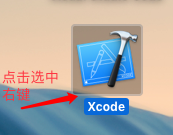
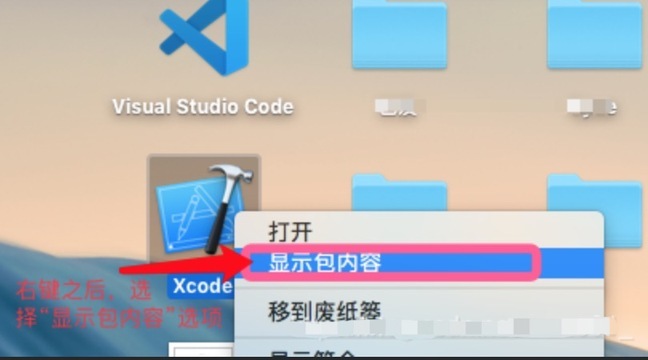
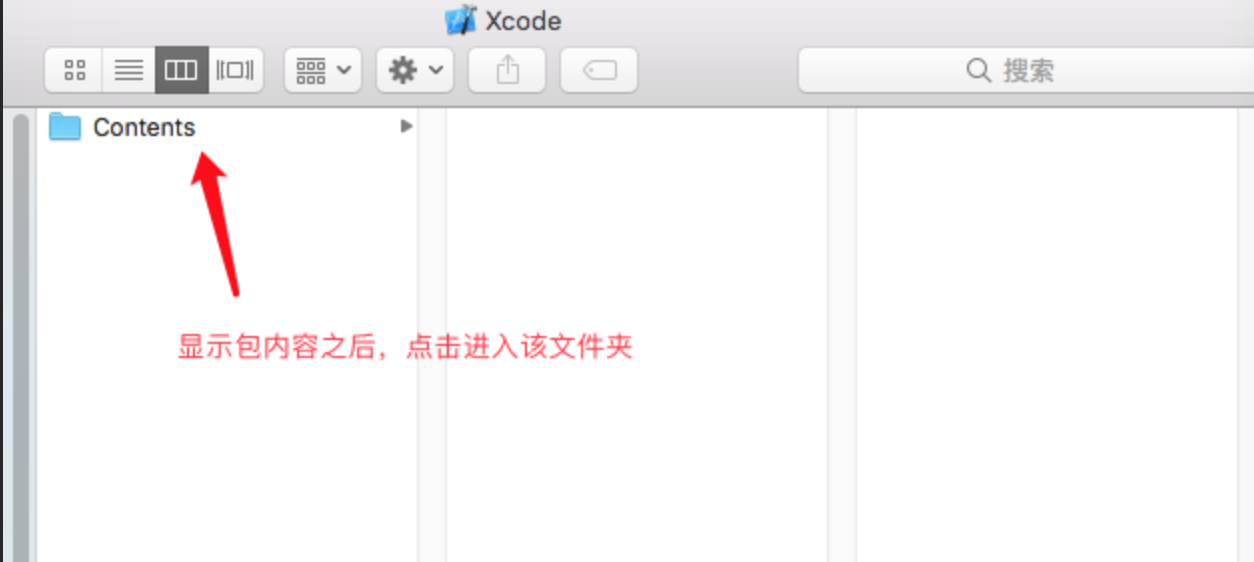
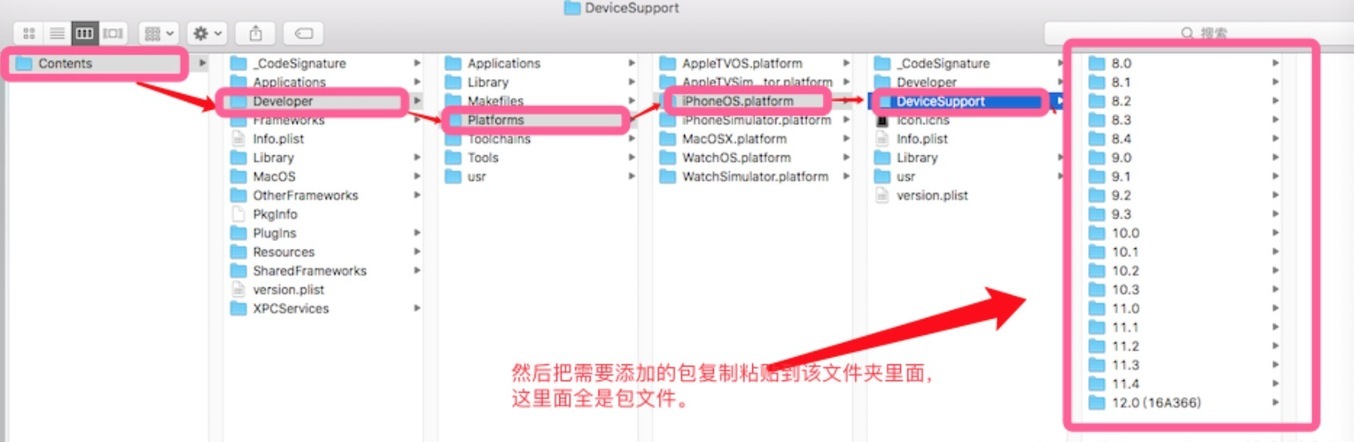
方法步骤二:
进入电脑桌面,然后使用快捷键“command+shift+G”,打开前往文件夹菜单,然后复制粘贴路径到输入框里面,然后点击“前往”按钮,同样是进入打开 DeviceSupport 文件夹,最后把需要添加的真机调试包拖入到该文件夹中即可。
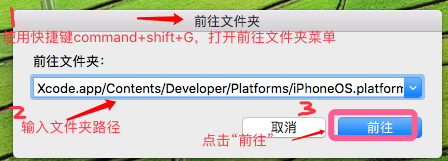
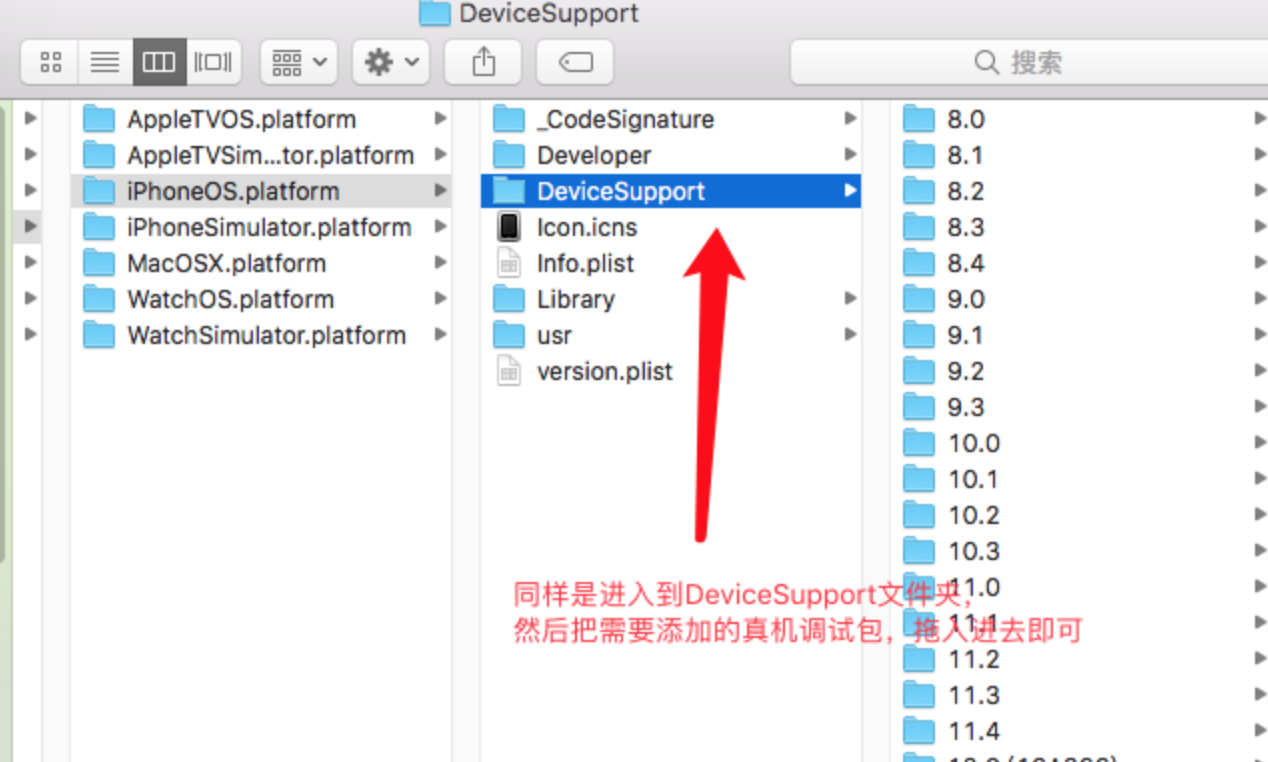
最后
在 iOS 开发中,给 Xcode 里面添加导入真机调试包是必备技能,也是变相的节省开发时间,所以作为开发者也是需要掌握的,这里不再赘述。
以上就是本章的全部内容,欢迎关注三掌柜的微信公众号“程序猿 by 三掌柜”,三掌柜的新浪微博“三掌柜 666” ,欢迎关注!
版权声明: 本文为 InfoQ 作者【三掌柜】的原创文章。
原文链接:【http://xie.infoq.cn/article/545670c5d1c3b7996a5313b32】。文章转载请联系作者。












评论 (1 条评论)